智慧校园操作手册-安康职业技术学院教职工超星直播操作说明.pdf
智慧校园操作手册-安康职业技术学院教职工超星直播操作说明 智慧校园操作手册是安康职业技术学院教职工超星直播操作的详细指南,旨在帮助教职工快速掌握超星直播的操作流程。该手册共分为两部分,分别是安装超星直播客户端和登陆超星直播平台。 安装超星直播客户端 在电脑端下载超星直播客户端是使用超星直播的前提条件。客户端下载链接为https://zhibo.chaoxing.com/download。下载完成后,按照提示进行安装。需要注意的是,使用电脑需要有音频输入麦克风,笔记本一般是自带的,建议带耳机直播声音效果更好一些。若需要教师出镜,使用的电脑需配备摄像头。 登陆超星直播平台 超星直播平台提供了两种登陆方式:教学平台登陆和课程活动登陆。 教学平台登陆 需要登陆教学平台,地址为http://ehall.akvtc.cn/new/index.html,使用四位工号登陆,初始密码为身份证尾号后六位。登陆后,进入网络教学平台,选择教学空间,然后进入个人直播间。从教学空间进入个人直播间,新建直播,选择超星直播客户端,开始直播。 课程活动登陆 从教学平台课中进入,把直播当做课程中的一项活动。选择需要进行直播的课程,打开课程,选择“班级活动”,然后选择相应班级。打开活动列表,选择添加活动,建立直播。唤醒超星直播客户端,剩下步骤和方法一相同。 超星直播操作流程 在超星直播平台上,教职工可以进行直播的相关操作。需要选择 LIVE 类型,然后选择超星直播客户端,添加直播时需要讲课的资料,选择“添加”上传直播时需要讲课的资料。然后,选择“摄像头”可以打开下拉菜单,可以选择上传图片和视频资料。开始直播后,选择“屏幕共享”,学生可以看到老师的屏幕内容,可以听到老师的声音。老师可以选择左侧文档列切换文档;右侧列表的聊天答疑、答题等,可以在直播开始之后与学生实时互动。 直播结束后,设置回放,选择“运行回放”。直播结束后学生也可以继续回放观看。直播过程中教师可开启连麦,学生自主连麦语音。教师点击【开启连麦】,便可以与学生实时互动。 智慧校园操作手册-安康职业技术学院教职工超星直播操作说明,为教职工提供了详细的超星直播操作指南,帮助他们快速掌握超星直播的操作流程,提高教学质量和效率。
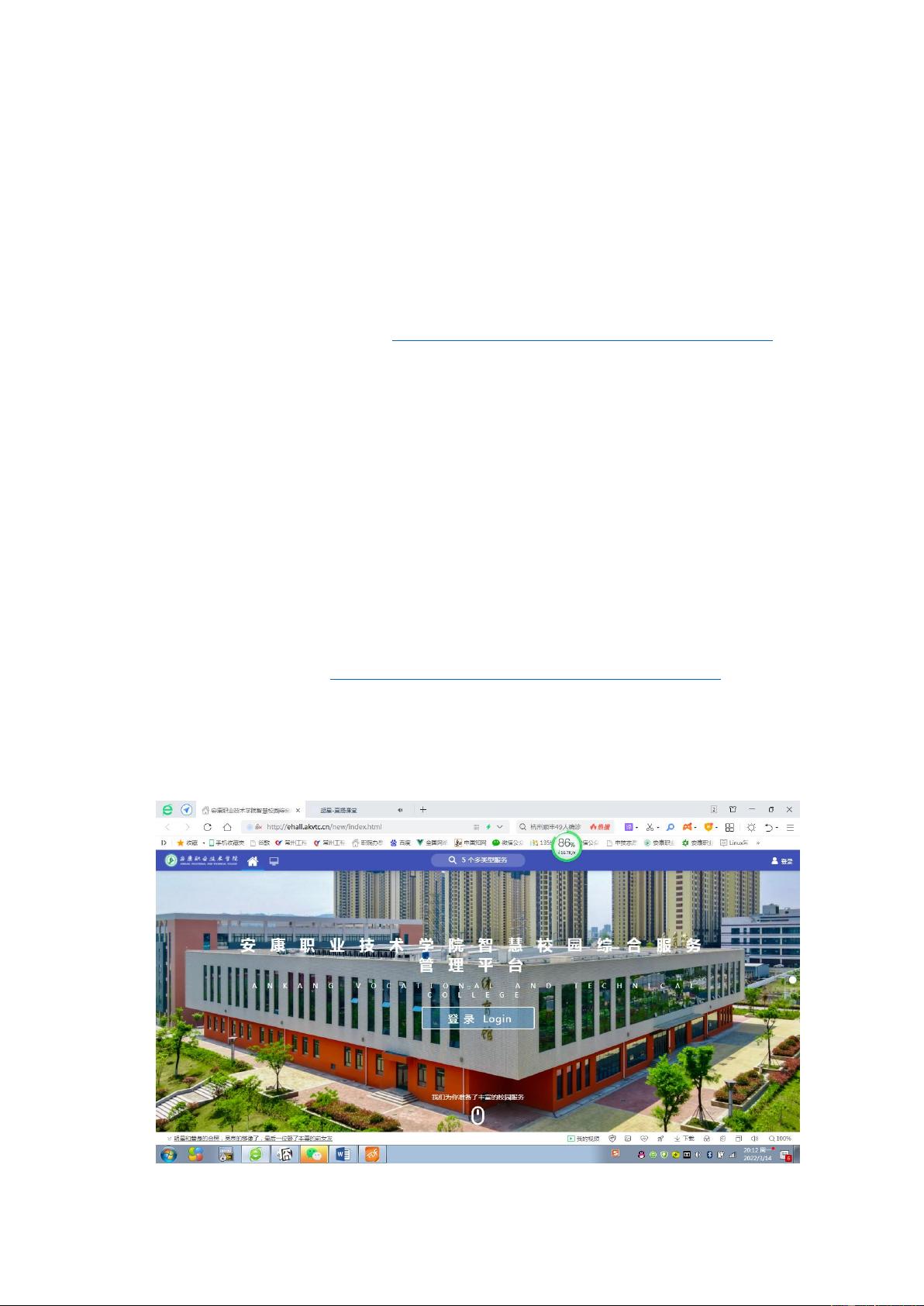
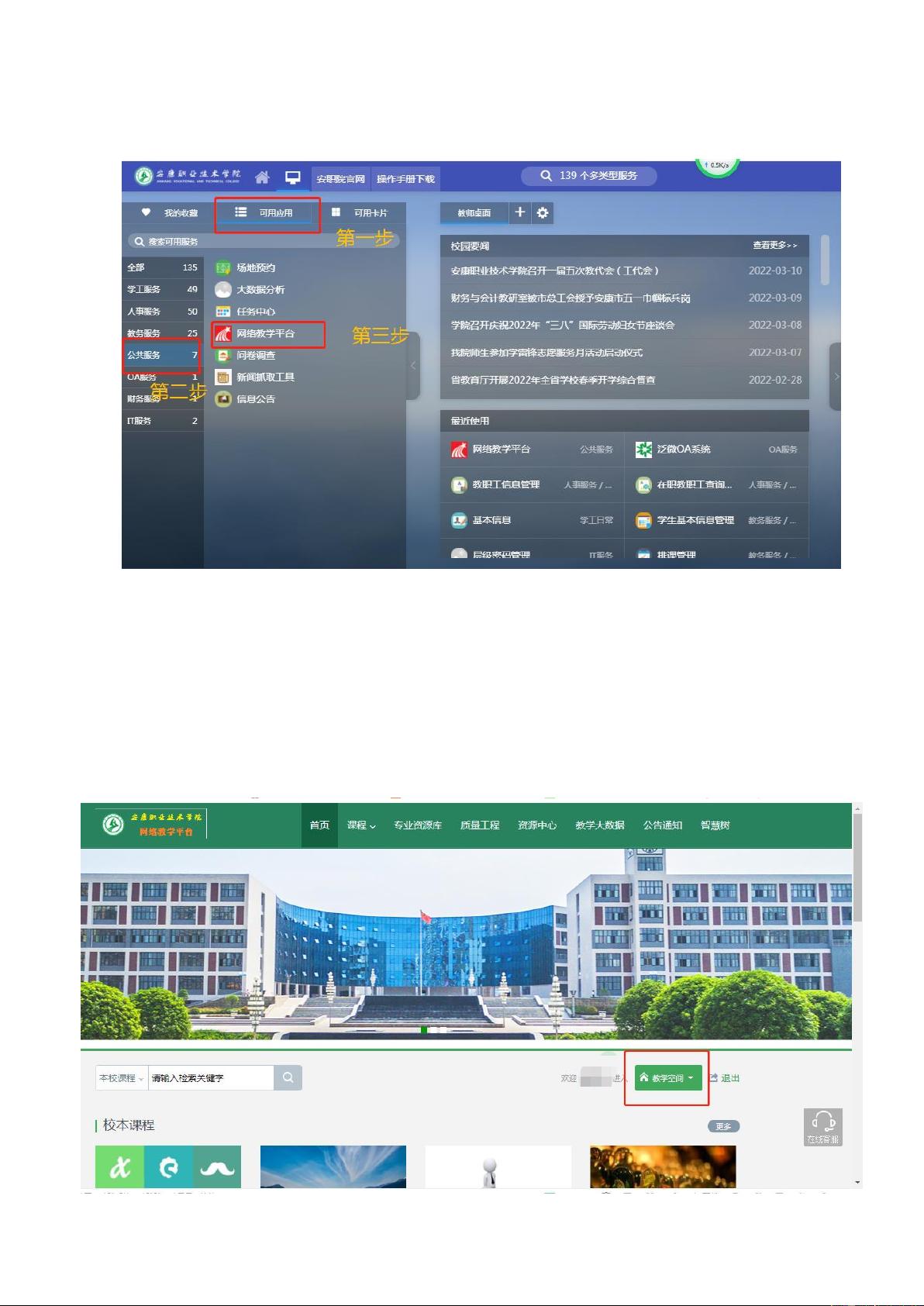
剩余10页未读,继续阅读

- 粉丝: 33
- 资源: 81
 我的内容管理
展开
我的内容管理
展开
 我的资源
快来上传第一个资源
我的资源
快来上传第一个资源
 我的收益 登录查看自己的收益
我的收益 登录查看自己的收益 我的积分
登录查看自己的积分
我的积分
登录查看自己的积分
 我的C币
登录后查看C币余额
我的C币
登录后查看C币余额
 我的收藏
我的收藏  我的下载
我的下载  下载帮助
下载帮助

 前往需求广场,查看用户热搜
前往需求广场,查看用户热搜最新资源


 信息提交成功
信息提交成功